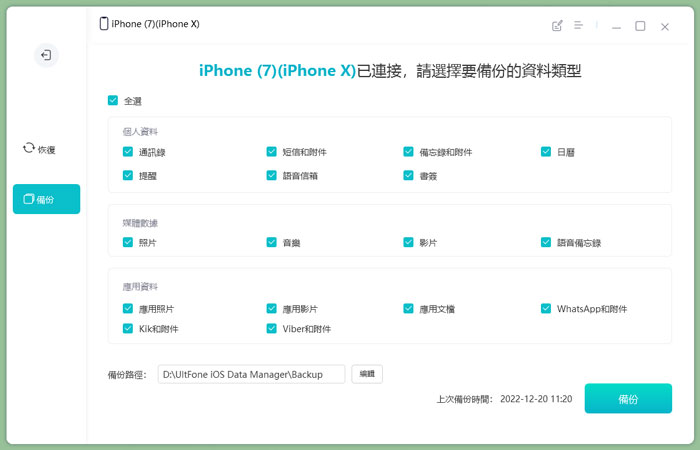iPhone系統資料暴增怎麼辦?一鍵釋放空間的大絕招就在這裡!
 Jerry Cook
Jerry Cook- 2023-12-29更新 / iPhone 技巧
iPhone的儲存空間非常有限,尤其對於經常拍攝照片或影片的用戶而言,容量不足的問題確實讓人很頭痛。你或許會發現,明明沒有新增任何檔案或下載應用程式,仍會遇到iPhone系統資料暴增的情況。究竟iPhone 儲存空間 其他的資料夾存有什麼內容呢?你又是否可以隨意刪除這些數據?
我們會在本文中分享3個iPhone 系統資料 刪除方法,其中的一款專業軟體還能讓你有效釋放出更多儲存空間,提升裝置的運作效能。如果你也被iPhone系統容量異常的問題而困擾,就趕緊閱讀並學習這些修復辦法吧~
- 一、iPhone 儲存空間 其他/iPhone 系統資料是什麼?
- 二、使用UltFone iOS 數據管家輕鬆解決iPhone系統資料過大【3個步驟即可完成!】
- 三、解決iPhone系統資料暴增的2個常見方案
一、iPhone 儲存空間 其他/iPhone 系統資料是什麼?
除了你自行下載或存入的檔案,iPhone中會存有另一種數據類型,也就是「系統資料」。你可以前往「設定」>「一般」>「iPhone儲存空間」,然後查看iPhone 儲存空間 其他或是系統資料所佔用的容量。
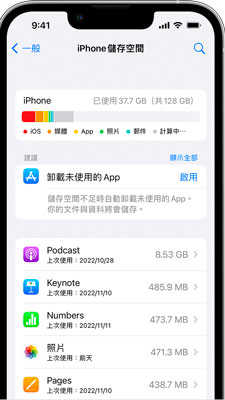
那究竟什麼是系統資料呢?這其中包括了應用程式的快取資料、網站暫存數據、瀏覽器的歷史紀錄、電郵附件、系統升級安裝檔案等。這些數據都是在使用裝置的過程中生成的,因此即使你在iPhone新增檔案,仍會發生iPhone系統資料過大的問題。
二、使用UltFone iOS 數據管家輕鬆解決iPhone系統資料過大【3個步驟即可完成!】
事實上,你並不能隨意將iPhone 系統資料 刪除,因為它們以不同的方式與位置存放。可是,你可以使用一些專業的第三方工具,來解決iPhone系統容量異常的問題。我們推薦你使用UltFone iOS 數據管家快速解決以上窘境,因為它可以過濾所有快取與暫存檔案,並讓你一鍵完成清除。
此外,UltFone iOS 數據管家也可以幫你快速刪除相似照片,移除所有不必要的多餘檔案。最重要的是,你可以使用這款軟體備份重要的影片和照片至電腦,以安全保存這些美好的回憶,並且釋放出更多儲存空間。
接下來,我們將會詳細說明透過UltFone iOS 數據管家解決iPhone系統資料暴增的3大操作。
2.1 使用裝置清理功能清除系統快取和日誌檔案
步驟1:在電腦下載並安裝UltFone iOS 數據管家,然後將你的iPhone連接至電腦。隨後,點擊軟體介面上的「掃帚」圖示以將iPhone 系統資料 刪除。
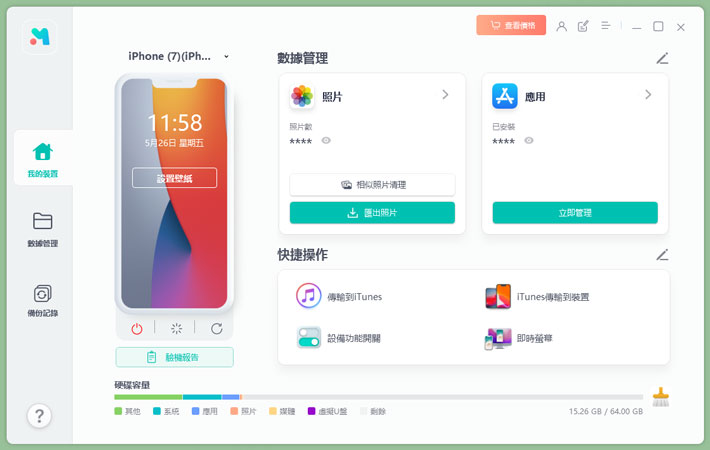
步驟2:接著,軟體會開始掃描裝置,並顯示出所有可以刪除的快取和日誌檔案,以及可釋放的儲存容量。點擊「清除」按鈕以繼續。
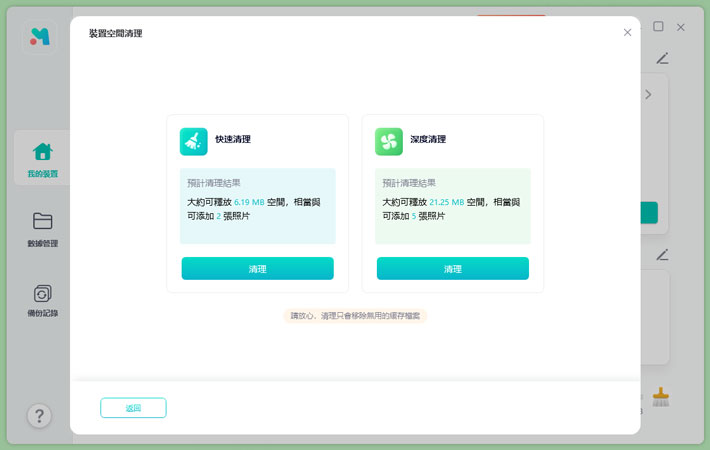
步驟3:你可以依據自身需求選擇「快速清除」或是「深層清除」,然後等得過程完成即可。
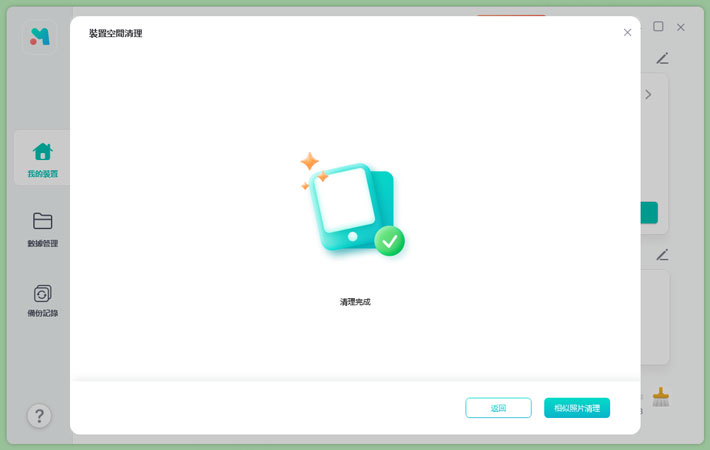
2.2 一鍵去清理相似照片以釋放iPhone 空間
步驟1:回到軟體主介面,你就可以看到「管理」欄位底下有「照片」的數據類型。
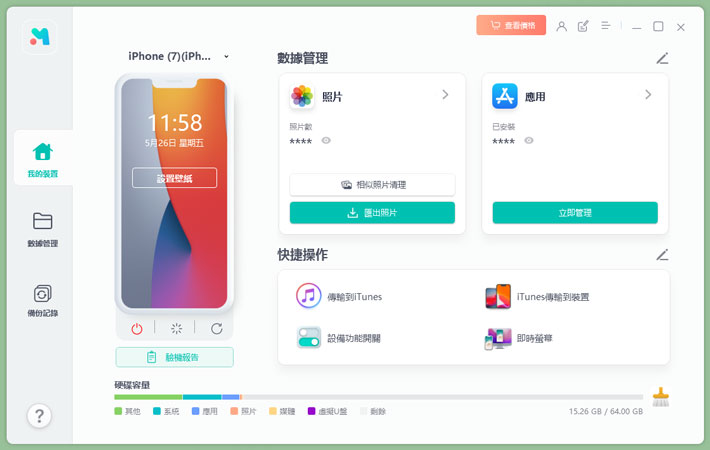
步驟2:此時,你只需要點擊「清理相似照片」就可以移除重複的檔案了。
2.3 將影片、照片等大型檔案備份至電腦
步驟1:同樣的,回到軟體主介面,你就可以看到「匯出照片」的按鈕。
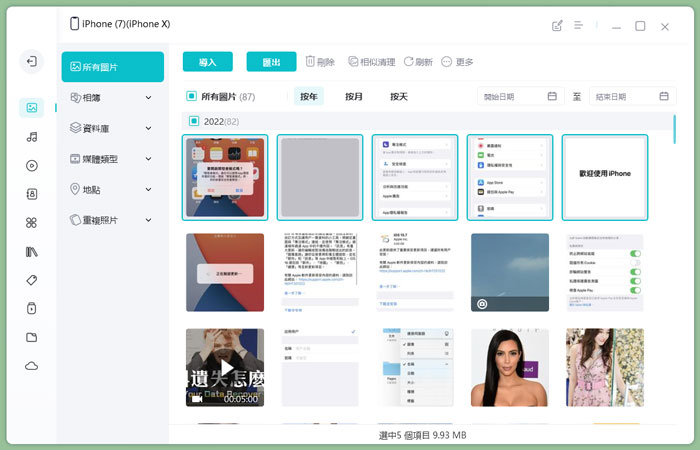
步驟2:點擊「匯出照片」後設定檔案的儲存位置,軟體就會開始將所有的照片和影片檔案備份至電腦了,就這麼簡單!
三、解決iPhone系統資料暴增的2個常見方案
雖然UltFone iOS 數據管家可以幫你快速解決iPhone系統資料過大的問題,但如果你想嘗試使用其他的iPhone內建的修復辦法,這個段落就可以給你最完整的說明了。
方法1:升級iOS系統以修復iPhone系統容量異常問題
系統更新的安裝檔案是其中一種iPhone 儲存空間 其他內容,所以你可以透過升級iOS系統以移除這些臨時數據。此外,我們也建議用戶定期更新進行升級,以確保iPhone處於最佳狀態,避免發生應用程式不受支援或發生衝突等問題。
有需要的你,可以根據以下指示更新iOS系統以有效解決iPhone系統資料暴增。
步驟1:前往「設定」>「一般」>「軟體更新」。
步驟2:當介面顯示可更新的系統版本時,點擊「下載並安裝」就可以了。
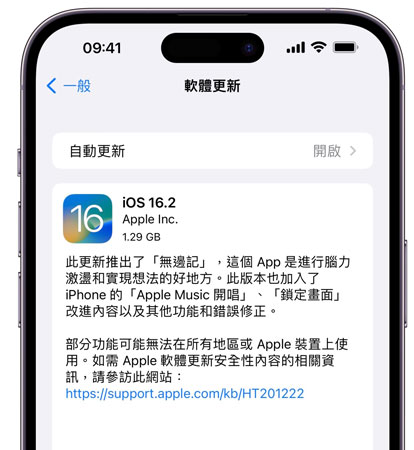
方法2:備份iPhone後重置裝置以將iPhone 系統資料 刪除
iPhone系統資料過大的問題非常常見,但逐一刪除數據的過程非常耗時,因此你也能夠直接重置裝置以徹底移除所有內容。當然,在進行這個操作之前,你應該先備份所有照片、影片、聯絡人、對話內容等重要資料。隨後,你就可以恢復裝置並避免數據遺失了。
步驟1:前往「設定」>「一般」>「傳送或重置 iPhone」。
步驟2:點擊「重置」後,選擇「重置所有設定」並耐心等待裝置恢復至出廠設定。
步驟3:最後,你就會看到iPhone的初始畫面,而你也可以選擇從「App與資料」的畫面中,選擇以不同的方式復原重要數據了。
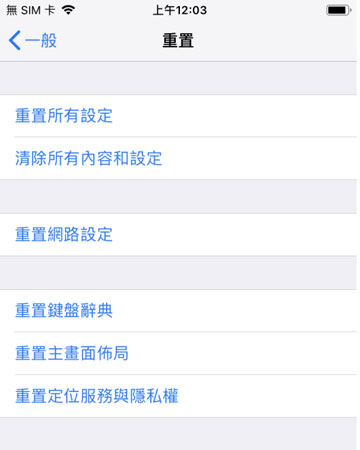
總結
當你發現iPhone系統資料暴增時,先不要著急,因為你可以透過我們所介紹的方法快速解決問題。如果你想要以更簡單直觀的介面修復iPhone系統容量異常的問題,那UltFone iOS 數據管家正好可以實現你的目的。你不僅可以清楚快取與暫存檔案,還可以備份重要內容至電腦,提供數據最安全的保障,你還可以使用它瀏覽、管理並復原資料,實在是一款不可多得的好工具!